安卓优化大师是不能root的,他是指你将手机root了,获得了破解权限以后可以使用那部分功能。大多数常见的机型应该都是可以用一键root工具的,可以用腾讯手机管家在电脑上安装以后连接手机,里面有内置一键root功能,还有其他的如z4root和superoneclick都可以一键root。
不过按照不同的机型也不是完全可以用一键root,有些机型就比较麻烦了。
建议你找一下网上论坛里你那款机型的root方法,推荐你上安智网看看,上面的机型比较全,还有其他论坛,一般进去以后root方法的贴子就在置顶的地方。root以后程序列表里会出现一个绿色骷髅头图标的软件,就是权限管理软件,然后使用安卓优化大师,第一次涉及到需要root权限的功能时就会弹出窗口,勾选不再显示,然后点确定就可以了。
如何使用优化大师

点击优化大师图标---出现”系统信息检测”---”系统信息总揽”内容---点击”保存信息”,进行备份---点击”自动优化”,结束后退出.试试您的电脑,是否速度快的有些让您不习惯,如果觉得满意,请:点击优化大师图标---点击系统清理维护---点击注册信息清理---点击备份(重要)---选择扫描对象(也可以用默认设置)---点击扫描---(建议)点击全部删除。点击优化大师图标---点击系统清理维护---点击垃圾文件清理---点击扫描---全部删除,结束后退出。
在“我的电脑”看看,您的磁盘空间大了好多。
优化大师一般要怎么用?怎么按?
 系统优化磁盘缓存优化--输入输出缓存大小(根据自己的电脑配置设置)-内存性能配置(平衡)-单击优化文件系统优化--二级数据高级缓存(单击自动匹配)--单击优化系统清理磁盘文件管理--将所有的方框打钩--单击扫描--单击全部删除--单击确定--单击“是”--清空回收站就行了
系统优化磁盘缓存优化--输入输出缓存大小(根据自己的电脑配置设置)-内存性能配置(平衡)-单击优化文件系统优化--二级数据高级缓存(单击自动匹配)--单击优化系统清理磁盘文件管理--将所有的方框打钩--单击扫描--单击全部删除--单击确定--单击“是”--清空回收站就行了怎样使用优化大师?
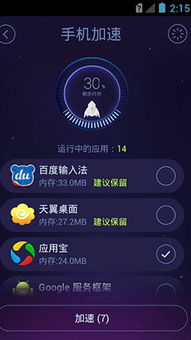
优化大师是一款不错的软件,它分系统检测,系统优化,系统清理,系统维护几个功能。下面简单介绍一下系统检测可对电脑硬件进行检测系统优化是针对系统进行优化(但要注意,如果对电脑的配置及性能不熟的话,就用默认的数据进行优化,不要随意更改数据)系统清理是针对系统的陈旧信息及历史记录进行清理,保证电脑的运行,也可以在此卸载软件等。
系统维护可以对磁盘进行检查,进行碎片整理和备份。
当然,还有很多功能,你可以在熟悉它后使用。
优化大师怎么使用阿?
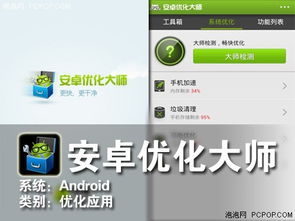
系统清理维护 第一:注册表清理.先扫描把扫描出来的所有文件都删除,这些是没有用的会影响你电脑速度. 第二:垃圾文件清理.也是先扫描把扫描出来的全部删除. 系统性能优化 第一:磁盘缓存优化.单击内存整理.再单击整理. 第二:开机速度优化.点优化. 以上这些都是帮助你优化电脑的,其他的就没什么太大用了!我就这样用!! 网易:转载[优化大师应用3嫉] 笔者的入门电脑是2001年春节买的,配置很低。cpu是赛扬700m,内存64m,硬盘20g,显卡音卡主板集成,系统是win98,写写文章还可以,上起网来慢如蜗牛,得有等待的耐心,使用acdsee等大点的软件就时不时闹罢工,弄得我狼狈不堪,还经常因为试用和更新各种软件而闹出乱子,所以那时我的一个学习主攻方向就是如何备份、恢复和重装系统。
等到能够熟练**作了以后,本想将电脑升级,可是主板档次太低,想作大点的提高也不可能,除非是整机重来,于是只能小打小闹,把内存一次升级到了256m,硬盘扩充到40g,又把系统装成win98和winxp双系统以相互备份以提高保险度,试了试居然能带动windowsxp,但是一开机就把内存吃掉了一半还多,所以运行acdsee 和 photoshop等大型软件的情况并没有多少改善,玩3d游戏当然更是不行的了。
此时我试用了windows优化大师,收到了显著效果。主要表现在3个方面:1、自动优化起作用,机子好用多了; 2、清理垃圾和冗余文件减轻了系统负担,这对低配置电脑是很管用的; 3、更起作用的是实时内存整理,在运行photoshop时内存经常一下降到了0,电脑假死怠工,但在优化大师的帮助下,它又能缓慢地回升回来,不论怎么说,总算是能用了。 就这样,在优化大师的支持下,我用这台低配置电脑走过了学用电脑的初级阶段,学到了许多东西,所以我对优化大师是十分信任和喜爱的,可说是常相厮守,不可一日无此君。到了2年半后的今天,电脑技术日益进步,软硬件都发展到了一个新台阶,我就下决心让那台劳苦功高的旧机“退休”,让贤给新机了。
今天我的配置是:cpu p4 2.4gc,主板 i865pe,内存 2x256m ddr400,硬盘120g,显卡 ati radeon 9700,lcd和crt双头显示,还装了影视卡,宽带上网,虽还不能称豪华,也已够得上准图形工作站水平了。 因为我的优化大师情结十分浓烈,所以我又注册安装了优化大师,但实际应用效果却和以前大不相同了。我先用优化大师的“系统性能测试”进行测试,在优化大师自动优化前后的整机性能总评分都是103分左右(我已事先用winxp自带的优化功能把整机调为最佳性能),说明优化大师对这样高配置电脑的优化作用已是可有可无,不起多大作用了。
我仍然设置了实时内存整理功能,但从运行photoshop来检验,可用内存始终稳定在55%左右,没有明显波动,假死现象也不再出现,说明实时内存整理不设也可以了。相反的,我倒是碰上了几次“新危机”: 1、过去我用优化大师进行自动优化时都把自己定位为“windows标准用户”,这次我想改变一下,把自已定位为“大型软件用户”,看看是不是对运行photoshop更有利些。谁知这一试竟试出了大乱子,重新开机后竟立即死机了,连“开始”都启动不了,更不用说运用windows或优化大师进行系统恢复了。
幸亏我事先用ghost做过备份,动用这个“绝招”才算绝处重生。2、优化大师的“磁盘缓存优化”中有一个选项:“启用大系统缓存(256m以上内存推荐)”,我曾受到“缓存不足”警示,现在内存又已提高到512m,就按“推荐”打勾选中了它。结果又是乱子:许多常用软件启动不了,包括优化大师本身,幸亏“开始”如常,我用“系统还原”功能恢复了正常。
3、9月23日pconline曾刊载一篇文章:“在windowsxp中正确配置cpu二级缓存”,其中有一段这样说:“使用windows优化大师也可以正确设置cpu的二级缓存:启动windows优化大师,选择“系统性能优化”,在“文件系统优化”中,最上面就是关于cpu二级缓存的设置项。拖动滑块到相应的位置后,保存设置并重新启动计算机即可。我用优化大师自动优化后查看“系统性能优化”,发现“二级数据高级缓存”的滑块仍处于零位置,仍依言将其移至201位置。
谁知“尽信书不如无书”,开机后竟连windows画面都出不来了,先是出来一些类似碎片整理中的变动线条,然后就是黑屏,什么都干不了了,闹得我挠耳抓腮,束手无策。苦思之下,孤注一掷。在重新启动时点击“f8”键,居然将“安全模式”成功启动,於是又利用“系统还原”功能予以抢救,又逃过了一劫。 由这些“血的教训”我认识到高配置电脑使用优化大师进行优化有三忌: 1、切不可随意将自己定位为“大型软件使用者”; 2、切不可随意选中“使用大型缓存”; 3、切不可任意调整cpu二级缓存。
与此有关联的是 :在windows的“系统”中调整缓存时,从“开始”“控制面板”“系统”“高级”“性能 设置”“高级”之“内存使用”项中,只可选“程序”,不可选“系统缓存”,否则将出现上述第二忌中的同样现象,要*系统还原来予以复原。 由上可知,windows优化大师在高配置电脑中能起的作用,已远不如低配置电脑,这是完全可以理解的,而且要注意不可误用 。但优化大师在系统性能测试,圾垃及冗余文件清理等方面的作用还是很有用的,任不失为一个有价值的优化软件。
标签: 安卓优化大师V2.0.2



